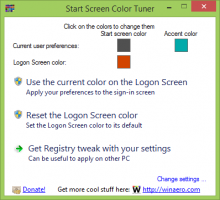Омогућите плутајућу претрагу са заобљеним угловима у оперативном систему Виндовс 10
Како омогућити плутајућу претрагу са заобљеним угловима у оперативном систему Виндовс 10
Мицрософт ради на новом плутајућем окну за претрагу које долази са заобљеним угловима и појављује се у центру екрана. Са једноставним подешавањем Регистра, ова нова функција се може омогућити у стабилним верзијама ОС-а. Хајде да видимо како се то може урадити.
Као што се можда сећате, Мицрософт тестира ажурирање за Цортана у оперативном систему Виндовс 10. У издању Виндовс 10, програмери одвојен Цортана и претражујте на траци задатака дајући им појединачна дугмад на траци задатака и преласке. Ако отворите појединачни прозор за претрагу, наћи ћете нови одељак „Најбоље апликације“ који садржи често коришћене апликације са оквиром за претрагу на дну.
Нова плутајућа трака за претрагу долази са променама корисничког интерфејса, листом најпопуларнијих апликација, недавним активностима и побољшаним перформансама. Ево како то изгледа.
Ова нова скривена трака за претрагу подсећа на Апплеов мацОС Спотлигхт оквир за претрагу. То је плутајућа трака за претрагу која приказује резултате претраге у посебном прозору у центру ваше радне површине. Када се омогући, може се отворити помоћу подразумеване секвенце тастатуре
Победити + С.Мицрософт је почео да ради на овој новој функцији 2017. године са Виндовс 10 "Редстоне 4" верзија 1803.
Хајде да видимо како да омогућимо ново искуство претраге.
Да бисте омогућили Виндовс 10 импресивну плутајућу претрагу са заобљеним угловима,
- Преузмите следећу ЗИП архиву: Преузмите ЗИП архиву.
- Извуците његов садржај у било коју фасциклу. Можете поставити датотеке директно на радну површину.
- Деблокирајте датотеке.
- Двапут кликните на Омогући плутајућу претрагу Виндовс 10.рег датотеку да бисте је спојили.
- Да бисте уклонили унос из контекстног менија, користите дату датотеку Онемогући плутајућу претрагу Виндовс 10.рег.
Ти си готов!
Како то функционише
Да би се омогућило ново искуство претраживања, горе наведене датотеке мењају неколико вредности регистра.
Корак 1. Отвори Уредник регистра и иди до кључа
ХКЕИ_ЦУРРЕНТ_УСЕР\Софтваре\Мицрософт\Виндовс\ЦуррентВерсион\Сеарцх\
Погледајте како да одете до кључа регистратора једним кликом.
Корак 2. Овде морате да креирате нову 32-битну ДВОРД вредност под називом ИммерсивеСеарцх. Чак и ако јеси који покреће 64-битни Виндовс и даље морате да креирате 32-битну ДВОРД вредност. Поставите на 1.
Корак 3. Иди до кључа
ХКЕИ_ЦУРРЕНТ_УСЕР\Софтваре\Мицрософт\Виндовс\ЦуррентВерсион\Сеарцх\Флигхтинг\
Корак 4. Овде направите нови поткључ "Прегазити„да бисте добили пут
ХКЕИ_ЦУРРЕНТ_УСЕР\Софтваре\Мицрософт\Виндовс\ЦуррентВерсион\Сеарцх\Флигхтинг\Оверриде
Корак 5. Под Прегазити, креирајте ове две 32-битне ДВОРД вредности
- ИммерсивеСеарцхФулл = 1.
- ЦентерСцреенРоундедЦорнерРадиус = 9.
Корак 6. Да би промене које је извршио подешавање регистра ступиле на снагу, потребно је да то учините Одјава и пријавите се на свој кориснички налог. Алтернативно, можете поново покрените љуску Екплорер.
То је то!
Извор: Виндовс Латест